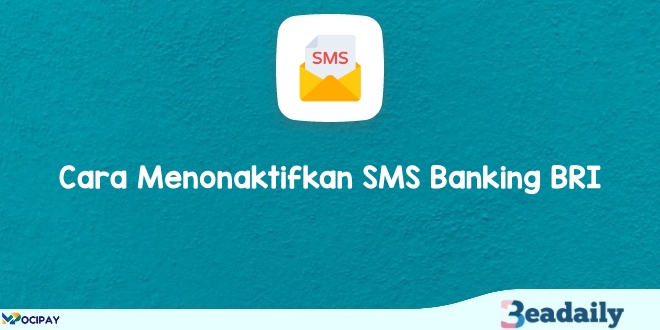
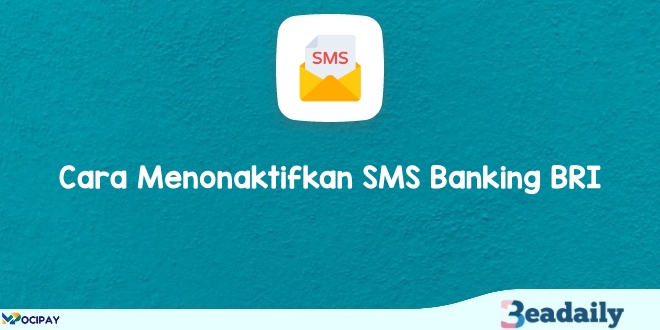
Cara mengetahui jawaban google form sebenarnya dapat dilakukan dengan mudah dengan beberapa metode yang akan kami jelaskan pada artikel ini. Mengetahui jawaban dari formulir yang telah dibuat dan dibagikan ke sejumlah responden akan memudahkan kamu dalam mengelola data yang terkumpul.
Dimana kuesioner yang dibuat dari Google Form bisa disebarkan secara online. Dengan begitu pembagian formulir lebih cepat dan praktis dari pada menyebarkannya secara manual.
Melalui Google form, responden juga dapat mengisi dengan cepat sehingga kamu bisa langsung mengelola jawabannya.
Lantas, bagaimana cara mengetahui jawaban Google Form tersebut ? Simak artikel ini untuk mengetahui langkah-langkahnya!
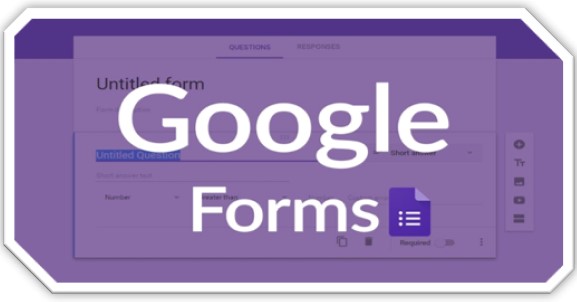
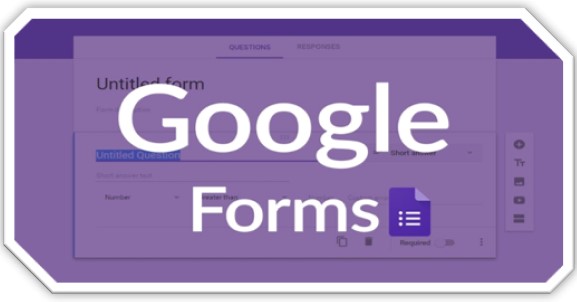
Google Form merupakan layanan yang disediakan oleh Google untuk memudahkan para penggunanya dalam mengisi formulir online seperti kuesioner, pendaftaran, ujian, dan lain-lain. Google form sangat memudahkan masyarakat dalam mengumpulkan data.
Kamu dapat membuat pertanyaan atau pernyataan sesuai kebutuhan. Selain itu, kamu juga dapat menentukan jenis jawaban yang bisa dipilih oleh responden.
Adanya pengaturan tersebut akan memudahkan pembuat formulir dalam membagikan dan mengolah data. Berikut beberapa fitur menarik yang bisa digunakan pada layanan Google form :
Dengan adanya fitur menarik tersebut, kamu dapat membuat dan membagikan formulir pertanyaan dengan mudah keseluruh calon responden.
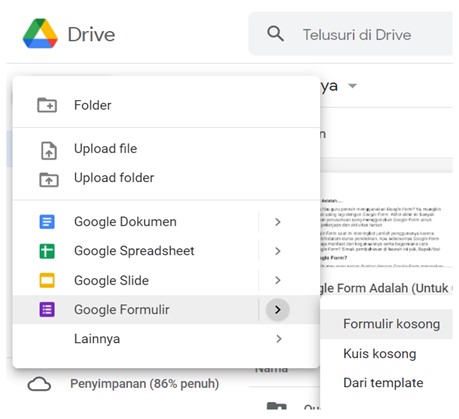
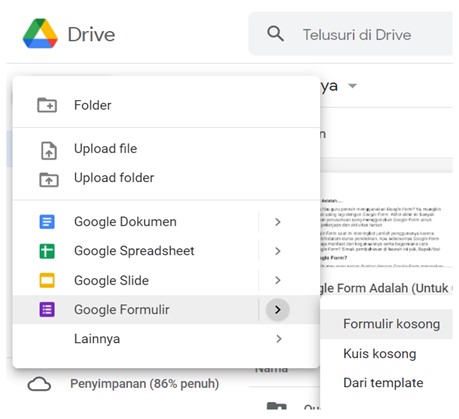
Dengan kemudahan yang ditawarkan layanan ini, wajar saja jika banyak masyarakat yang ingin menggunakan layanan dalam pengumpulan data. Lantas, bagaimana cara menggunakan Google form ?
Silahkan login keperangkat, kemudian buka halaman Gmail. Klik ikon Google apps atau aplikasi Google yang berada di pojok kanan atas. Jika sulit menemukannya, kamu juga bisa membuka halaman form melalui menu yang sama pada Google Drive.
Kamu akan melihat beberapa fitur google, silahkan buka ikon Google Form. Selain itu, kamu juga bisa menggunakan cara lain dengan melakukan pencarian dengan keyword Google Form pada Google Search. Selanjutnya klik pilihan “blank/kosong” untuk membuat form baru.
Untuk mempermudah menemukan form baru yang telah dibuat, sebaiknya tandai dengan memberikan nama dokumen form yang ada di pojok kanan atas. Kemudian, kamu bisa memberi nama/judul formulir beserta deskripsinya pada kolom pertama.
Selanjutnya, setelah memebuat judul dan deskripsi, langkah yang harus dilakukan ialah membuat pertanyaan atau pernyataan yang ingin diajukan pada responden.
Atur bentuk jawaban pada kolom yang ada di samping kanan kolom pertanyaan. Ada beberapa pilihan jawaban mulai dari jawaban singkat, panjang, pilihan ganda/opsi, hingga pilihan kotak centang.
Untuk menambah pertanyaan selanjutnya, kamu dapat memilih ikon (+) yang ada di samping kolom pertanyaan pertama. Selain itu, untuk bentuk jawaban seperti pilihan ganda/opsi, bisa ditambahkan dengan memilih tambahkan opsi.
Jika pertanyaan atau pernyataan yang kamu ajukan membutuhkan gambar sebagai pendukung, kamu dapat menambahkannya dengan memilih ikon yang ada di bawah tanda (+).
Jika menginginkan pertanyaan yang bersifat wajib untuk dijawab, kamu bisa mengaktifkan tombol “Wajib diisi/Required” pada pojok kanan bawah di setiap pertanyaan. Dengan begitu, calon responden yang mengisi formulir tidak bisa lanjut ke halaman berikutnya jika tidak menjawab pertanyaan tersebut.
Setelah memasukkan semua poin pertanyaan, kamu dapat melakukan pratinjau terhadap formulir yang telah dibuat dengan mengklik ikon ‘mata’ yang ada di bagian pojok kanan atas. Nantinya, akan muncul halaman seperti formulir yang telah dibuat, tapi dari segi tampilan orang lain.
Selain itu, kamu juga bisa mengubah tema atau warna dari tampilan formulir dengan memilih ikon palet cat.


Setelah formulir dibagikan, tak perlu waktu lama kamu sudah bisa melihat jawaban responden pada google form. Cara mengetahui jawaban google form juga bisa dilakukan dengan beberapa metode, berikut penjelasannya.
Layanan Googe Form memiliki fitur yang bisa digunakan untuk mengatur apakah responden bisa mengisi kuesioner sekali saja atau lebih dari sekali.
Jika kamu mengizinkan responden mengisi jawaban lebih dari sekali, kamu bisa melihat jawaban berdasarkan responden dengan cara berikut ini:
Meskipun begitu, umumnya formulir yang dibagikan hanya boleh diisi sekali saja.
Cara mengetahui jawaban google form dalam bentuk spreadsheet merupakan metode yang sering digunakan para peneliti yang akan mengolah data dari Google Form. Langkah-langkah yang ahrus dilakukan juga cukup mudah, yaitu :
Fitur spreadsheet dapat ditemukan saat kamu membuka Google Drive. Melalui Spreadsheet, kamu bisa mengirim Spreadsheet menjadi file excel dengan mengeklik File pada Spreadsheet lalu pilih Download.
Selanjutnya kemudahan menggunakan Google form adalah mendapatkan jawaban yang sudah di ringkas. Kamu dapat melihat jawaban yang telah diakumulasikan dalam bentuk grafik dengan cara :
Beberapa kemudahan yang telah dijelaskan sebelumnya bisa dikatakan sebagai kelebihan dari layanan Google Form. Untuk lebih lengkapnya, berikut beberapa kelebihan dari Google form :
Berikut ini adalah beberapa kelebihan menggunakan Google Form:
Seperti yang telah dibahas di atas, program ini sangat mudah digunakan dan terdapat banyak tutorial tentang penggunaannya. Namun jika masing bingung untuk memulainya, sobat bisa sekalian lihat video tutorialnya ya.
Karena yang formulir yang dibuat dalam bentuk file atau link, sehingga sangat mudah untuk dibagikan ke seluruh responden yang telah dipilih.
Data yang telah terkumpul dari responden dapat disajikan dalam berbagai bentuk seperti bentuk diagram, hingga dalam pola spreadsheet.
Terakhir, kelebihan yang bosa dlilihat dari Google Form ini ialah termasuk dalam sisi G-Suite, yaitu program yang bisa dimanfaatkan tanpa dipungut bayaran atau gratis. Dengan begitu pengguna dapat memanfaatkan Google form tanpa harus mengeluarkan biaya.
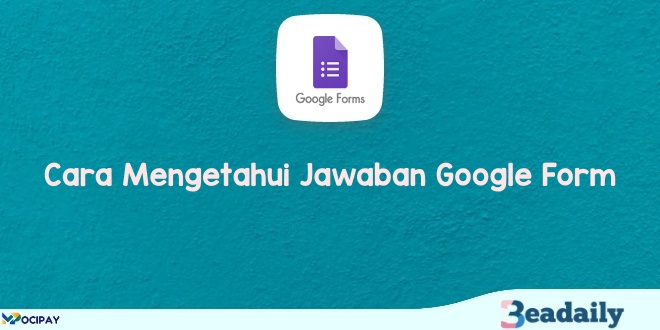
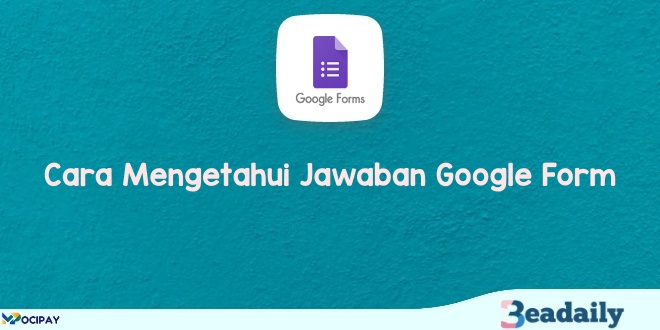
Tak hanya dibidang pendidikan, Google form form juga sudah banyak digunakan dibidang penelitian untuk mendapatkan data responden dengan cepat. Hal ini membuktikan bahwa google form memang sangat membantu masyarakat dalam pengumpulan data.
Itulah beberapa cara mengetahui jawaban google form yang bisa kamu coba dengan mudah. Selamat mencoba.